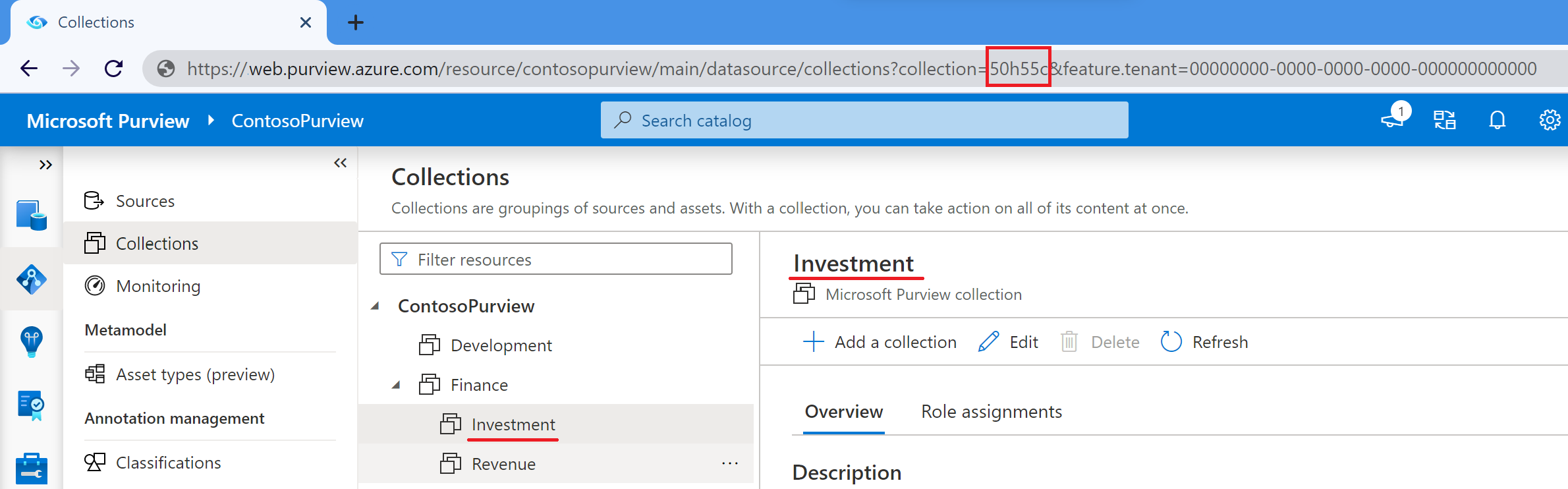Ligar e gerir áreas de trabalho do Azure Synapse Analytics no Microsoft Purview
Este artigo descreve como registar áreas de trabalho do Azure Synapse Analytics. Também descreve como autenticar e interagir com áreas de trabalho do Azure Synapse Analytics no Microsoft Purview. Para obter mais informações sobre o Microsoft Purview, leia o artigo introdutório.
Observação
Existem conjuntos de SQL dedicados (anteriormente SQL DW) e conjuntos de SQL dedicados no Azure Synapse área de trabalho e pode ver Qual é a diferença entre conjuntos de SQL dedicados (SQL DW) e conjuntos de SQL dedicados em áreas de trabalho Azure Synapse para obter a diferença de detalhes entre os dois. Atualmente, o Microsoft Purview fornece origens de dados separadas para conjuntos de SQL dedicados (anteriormente SQL DW) e conjuntos de SQL dedicados:
- Se quiser registar e digitalizar um conjunto de SQL dedicado (anteriormente SQL DW), pode seguir as instruções em Ligar e gerir conjuntos de SQL dedicados no Microsoft Purview.
- se quiser registar e analisar um conjunto de SQL dedicado (anteriormente SQL DW) que tenha ativado as funcionalidades da área de trabalho Azure Synapse conforme documentado em Ativar Azure Synapse funcionalidades da área de trabalho para um conjunto de SQL dedicado (anteriormente SQL DW), também pode seguir as instruções em Ligar e gerir áreas de trabalho do Azure Synapse Analytics no Microsoft Purview.
- Se quiser registar e digitalizar um conjunto de SQL dedicado ou um conjunto de SQL sem servidor no Azure Synapse área de trabalho, tem de seguir as instruções em Ligar e gerir áreas de trabalho do Azure Synapse Analytics no Microsoft Purview.
Recursos compatíveis
| Extração de Metadados | Verificação Completa | Análise Incremental | Análise de Âmbito | Classificação | Rotulamento | Política de Acesso | Linhagem | Compartilhamento de Dados | Modo de exibição ao vivo |
|---|---|---|---|---|---|---|---|---|---|
| Sim | Sim | Sim | Não | Sim | Não | Não | Sim - pipelines | Não | Não |
Atualmente, as bases de dados lake do Azure Synapse Analytics não são suportadas.
Para tabelas externas, o Azure Synapse Analytics não captura atualmente a relação dessas tabelas com os respetivos ficheiros originais.
Pré-requisitos
Uma conta do Azure com uma subscrição ativa. Crie uma conta gratuitamente.
Permissões de administrador de origem de dados e leitor de dados para registar uma origem e geri-la no portal de governação do Microsoft Purview. Para obter detalhes, veja Controlo de acesso no portal de governação do Microsoft Purview.
Registrar
O procedimento seguinte descreve como registar áreas de trabalho do Azure Synapse Analytics no Microsoft Purview com o portal de governação do Microsoft Purview.
Apenas um utilizador que tenha, pelo menos, uma função de leitor de dados na área de trabalho do Azure Synapse Analytics e que também seja administrador de origens de dados no Microsoft Purview pode registar uma área de trabalho do Azure Synapse Analytics.
Abra o portal de governação do Microsoft Purview e selecione a sua conta do Microsoft Purview.
Em alternativa, aceda à portal do Azure, procure e selecione a conta do Microsoft Purview e, em seguida, selecione o botão portal de governação do Microsoft Purview.
No painel esquerdo, selecione Origens.
Selecione Registrar.
Em Registar origens, selecione Azure Synapse Analytics (múltiplos).
Selecione Continuar.
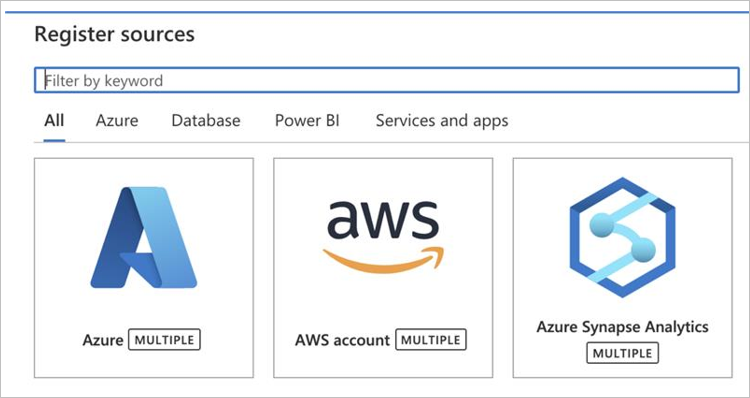
Na página Registar origens (Azure Synapse Analytics), faça o seguinte:
Em Nome, introduza um nome para a origem de dados a ser listada no Catálogo unificado do Microsoft Purview.
Opcionalmente, para a subscrição do Azure, escolha uma subscrição para a que pretende filtrar.
Em Nome da área de trabalho, selecione a área de trabalho com a qual está a trabalhar.
As caixas dos pontos finais do SQL são preenchidas automaticamente com base na seleção da área de trabalho.
Selecione uma coleção na lista.
Selecione Registar para concluir o registo da origem de dados.

Examinar
Utilize os seguintes passos para analisar Azure Synapse áreas de trabalho do Analytics para identificar automaticamente os recursos e classificar os seus dados. Para obter mais informações sobre a análise em geral, consulte Análises e ingestão no Microsoft Purview.
- Configure a autenticação para enumerar os seus recursos dedicados ou sem servidor . Este passo permitirá ao Microsoft Purview enumerar os recursos da área de trabalho e realizar análises.
- Aplique permissões para analisar os conteúdos da área de trabalho.
- Confirme que a sua rede está configurada para permitir o acesso ao Microsoft Purview.
Autenticação de enumeração
Utilize os seguintes procedimentos para configurar a autenticação. Tem de ser proprietário ou administrador de acesso de utilizador para adicionar as funções especificadas.
Autenticação para enumerar recursos de base de dados SQL dedicados
- Na portal do Azure, aceda ao recurso da área de trabalho do Azure Synapse Analytics.
- No painel esquerdo, selecione Controle de Acesso (IAM).
- Selecione o botão Adicionar.
- Defina a função Leitor e introduza o nome da sua conta do Microsoft Purview, que representa a respetiva identidade de serviço gerida (MSI).
- Selecione Guardar para concluir a atribuição da função.
Se quiser analisar um conjunto de SQL dedicado (anteriormente SQL DW) que tenha ativado Azure Synapse funcionalidades da área de trabalho conforme documentado em Ativar as funcionalidades da área de trabalho Azure Synapse para um conjunto de SQL dedicado (anteriormente SQL DW), eis os passos de configuração adicionais necessários para o conjunto de SQL dedicado (anteriormente SQL DW):
- No portal do Azure, aceda ao recurso do SQL Server associado ao conjunto de SQL dedicado (anteriormente SQL DW).
- No painel esquerdo, selecione Controle de Acesso (IAM).
- Selecione o botão Adicionar.
- Defina a função Leitor e introduza o nome da sua conta do Microsoft Purview, que representa a respetiva identidade de serviço gerida (MSI).
- Selecione Guardar para concluir a atribuição da função.
Observação
Se estiver a planear registar e analisar várias áreas de trabalho do Azure Synapse Analytics na sua conta do Microsoft Purview, também pode atribuir a função a partir de um nível mais elevado, como um grupo de recursos ou uma subscrição.
Autenticação para enumerar recursos de base de dados SQL sem servidor
Existem três locais onde precisa de definir a autenticação para permitir ao Microsoft Purview enumerar os recursos da base de dados SQL sem servidor.
Para definir a autenticação para a área de trabalho do Azure Synapse Analytics:
- Na portal do Azure, aceda ao recurso da área de trabalho do Azure Synapse Analytics.
- No painel esquerdo, selecione Controle de Acesso (IAM).
- Selecione o botão Adicionar.
- Defina a função Leitor e introduza o nome da sua conta do Microsoft Purview, que representa o respetivo MSI.
- Selecione Guardar para concluir a atribuição da função.
Para definir a autenticação para a conta de armazenamento:
- No portal do Azure, aceda ao grupo de recursos ou subscrição que contém a conta de armazenamento associada à área de trabalho do Azure Synapse Analytics.
- No painel esquerdo, selecione Controle de Acesso (IAM).
- Selecione o botão Adicionar.
- Defina a função leitor de dados de blobs de armazenamento e introduza o nome da conta do Microsoft Purview (que representa o respetivo MSI) na caixa Selecionar .
- Selecione Guardar para concluir a atribuição da função.
Para definir a autenticação para a base de dados sem servidor do Azure Synapse Analytics:
Aceda à área de trabalho do Azure Synapse Analytics e abra Synapse Studio.
No painel esquerdo, selecione Dados.
Selecione as reticências (...) junto a uma das bases de dados e, em seguida, inicie um novo script SQL.
Execute o seguinte comando no script SQL para adicionar a MSI da conta do Microsoft Purview (representada pelo nome da conta) nas bases de dados SQL sem servidor:
CREATE LOGIN [PurviewAccountName] FROM EXTERNAL PROVIDER;
Aplicar permissões para analisar os conteúdos da área de trabalho
Tem de configurar a autenticação em cada base de dados SQL que pretende registar e analisar a partir da área de trabalho do Azure Synapse Analytics. Selecione a partir dos seguintes cenários os passos para aplicar permissões.
Importante
Os passos seguintes para bases de dados sem servidor não se aplicam a bases de dados replicadas. No Azure Synapse Analytics, as bases de dados sem servidor replicadas a partir de bases de dados do Spark são atualmente só de leitura. Para obter mais informações, veja A operação não é permitida para uma base de dados replicada.
Utilizar uma identidade gerida para bases de dados SQL dedicadas
Importante
Se estiver a utilizar um runtime de integração autoalojado para ligar ao recurso numa rede privada, as identidades geridas não funcionarão. Tem de utilizar a autenticação do principal de serviço ou a autenticação SQL.
Para executar os comandos no procedimento seguinte, tem de ser um administrador Azure Synapse na área de trabalho. Para obter mais informações sobre as permissões do Azure Synapse Analytics, veja Configurar o controlo de acesso para a área de trabalho do Azure Synapse Analytics.
Aceda à área de trabalho do Azure Synapse Analytics.
Aceda à secção Dados e, em seguida, procure uma das suas bases de dados SQL dedicadas.
Selecione as reticências (...) junto ao nome da base de dados e, em seguida, inicie um novo script SQL.
Execute o seguinte comando no script SQL para adicionar a MSI da conta do Microsoft Purview (representada pelo nome da conta) como
db_datareaderna base de dados SQL dedicada:CREATE USER [PurviewAccountName] FROM EXTERNAL PROVIDER GO EXEC sp_addrolemember 'db_datareader', [PurviewAccountName] GOExecute o seguinte comando no script SQL para verificar a adição da função:
SELECT p.name AS UserName, r.name AS RoleName FROM sys.database_principals p LEFT JOIN sys.database_role_members rm ON p.principal_id = rm.member_principal_id LEFT JOIN sys.database_principals r ON rm.role_principal_id = r.principal_id WHERE p.authentication_type_desc = 'EXTERNAL' ORDER BY p.name;
Siga os mesmos passos para cada base de dados que pretende analisar.
Utilizar uma identidade gerida para bases de dados SQL sem servidor
Aceda à área de trabalho do Azure Synapse Analytics.
Aceda à secção Dados e selecione uma das suas bases de dados SQL.
Selecione as reticências (...) junto ao nome da base de dados e, em seguida, inicie um novo script SQL.
Execute o seguinte comando no script SQL para adicionar a MSI da conta do Microsoft Purview (representada pelo nome da conta) como
db_datareadernas bases de dados SQL sem servidor:CREATE USER [PurviewAccountName] FOR LOGIN [PurviewAccountName]; ALTER ROLE db_datareader ADD MEMBER [PurviewAccountName];Execute o seguinte comando no script SQL para verificar a adição da função:
SELECT p.name AS UserName, r.name AS RoleName FROM sys.database_principals p LEFT JOIN sys.database_role_members rm ON p.principal_id = rm.member_principal_id LEFT JOIN sys.database_principals r ON rm.role_principal_id = r.principal_id WHERE p.authentication_type_desc = 'EXTERNAL' ORDER BY p.name;
Siga os mesmos passos para cada base de dados que pretende analisar.
Conceder permissão para utilizar credenciais para tabelas externas
Se a área de trabalho do Azure Synapse Analytics tiver tabelas externas, tem de conceder a permissão Referências de identidade gerida do Microsoft Purview nas credenciais de âmbito da tabela externa. Com a permissão Referências, o Microsoft Purview pode ler dados de tabelas externas.
Execute o seguinte comando no script SQL para obter a lista de credenciais no âmbito da base de dados:
Select name, credential_identity from sys.database_scoped_credentials;Para conceder acesso às credenciais no âmbito da base de dados, execute o seguinte comando. Substitua pelo
scoped_credentialnome da credencial no âmbito da base de dados.GRANT REFERENCES ON DATABASE SCOPED CREDENTIAL::[scoped_credential] TO [PurviewAccountName];Para verificar a atribuição de permissão, execute o seguinte comando no script do SQL:
SELECT dp.permission_name, dp.grantee_principal_id, p.name AS grantee_principal_name FROM sys.database_permissions AS dp JOIN sys.database_principals AS p ON dp.grantee_principal_id = p.principal_id JOIN sys.database_scoped_credentials AS c ON dp.major_id = c.credential_id;
Configurar o acesso à firewall para a área de trabalho do Azure Synapse Analytics
Na portal do Azure, aceda à área de trabalho do Azure Synapse Analytics.
No painel esquerdo, selecione Rede.
Em Permitir que os serviços e recursos do Azure acedam a este controlo de área de trabalho, selecione ATIVADO.
Selecione Salvar.
Se quiser analisar um conjunto de SQL dedicado (anteriormente SQL DW) que tenha ativado Azure Synapse funcionalidades da área de trabalho conforme documentado em Ativar as funcionalidades da área de trabalho Azure Synapse para um conjunto de SQL dedicado (anteriormente SQL DW), eis os passos de configuração adicionais necessários para o conjunto de SQL dedicado (anteriormente SQL DW):
No portal do Azure, aceda ao recurso do SQL Server associado ao conjunto de SQL dedicado (anteriormente SQL DW).
No painel esquerdo, selecione Rede.
Em Permitir que os serviços e recursos do Azure acedam a este controlo de servidor, selecione ATIVADO.
Selecione Salvar.
Importante
Se não conseguir ativar a opção Permitir que os serviços e recursos do Azure acedam a esta área de trabalho nas áreas de trabalho do Azure Synapse Analytics, obterá uma falha de enumeração de bases de dados sem servidor quando configurar uma análise no portal de governação do Microsoft Purview. Neste caso, pode escolher a opção Introduzir manualmente para especificar os nomes das bases de dados que pretende analisar e, em seguida, continuar ou configurar uma análise com uma API.
Criar e executar uma análise
No portal de governação do Microsoft Purview, no painel esquerdo, selecione Mapa de Dados.
Selecione a origem de dados que registou.
Selecione Ver detalhes e, em seguida, selecione Nova análise. Em alternativa, pode selecionar o ícone de ação rápida Digitalizar no mosaico de origem.
No painel Analisar detalhes, na caixa Nome , introduza um nome para a análise.
Observação
Para o runtime de integração, se estiver a utilizar o Runtime da VNet Gerida, confirme que criou os Pontos Privados Geridos necessários:
- Para analisar conjuntos sem servidor, crie um ponto privado gerido do tipo de sub-recurso sqlOnDemand para a área de trabalho do Synapse.
- Para analisar Conjuntos dedicados, crie um ponto privado gerido do tipo de sub-recurso sql para a área de trabalho do Synapse.
- Se estiver a analisar os conjuntos Sem Servidor e Dedicado, não crie pontos finais privados geridos e, no assistente, selecione um.
Na lista pendente Credenciais , selecione a credencial para ligar aos recursos na sua origem de dados.
Para Método de seleção de base de dados, selecione Da área de trabalho do Synapse ou Enter manualmente. Por predefinição, o Microsoft Purview tenta enumerar as bases de dados na área de trabalho e pode selecionar as que pretende analisar.
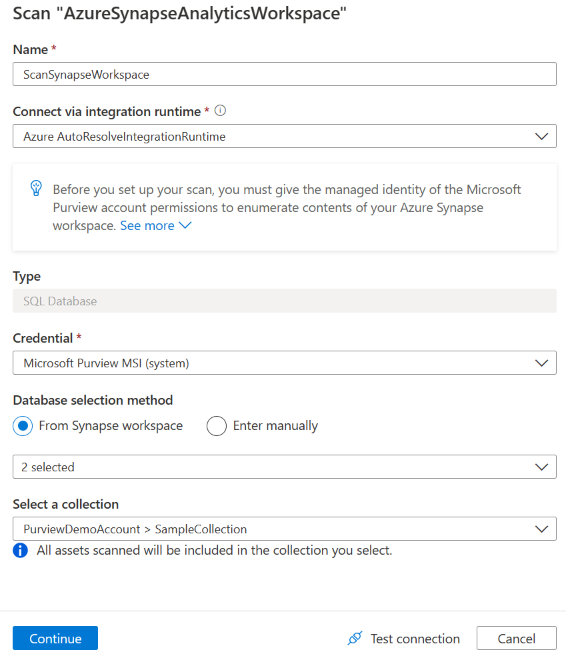
Se receber um erro a indicar que o Microsoft Purview não conseguiu carregar as bases de dados sem servidor, pode selecionar Enter manualmente para especificar o tipo de base de dados (dedicada ou sem servidor) e o nome da base de dados correspondente.

Selecione Testar ligação para validar as definições. Se receber algum erro, na página do relatório, paire o cursor sobre a ligação status para ver os detalhes.
Selecione Continuar.
Selecione Analisar conjuntos de regras do tipo Azure Synapse SQL. Também pode criar conjuntos de regras de análise inline.
Escolha o acionador de análise. Pode configurar uma agenda ou executar a análise uma vez.
Reveja a análise e, em seguida, selecione Guardar para concluir a configuração.
Ver as suas análises e execuções de análise
Para ver as análises existentes:
- Aceda ao portal do Microsoft Purview. No painel esquerdo, selecione Mapa de dados.
- Selecione a origem de dados. Pode ver uma lista de análises existentes nessa origem de dados em Análises recentes ou pode ver todas as análises no separador Análises .
- Selecione a análise que tem os resultados que pretende ver. O painel mostra-lhe todas as execuções de análise anteriores, juntamente com as status e as métricas de cada execução de análise.
- Selecione o ID de execução para marcar os detalhes da execução da análise.
Gerir as suas análises
Para editar, cancelar ou eliminar uma análise:
Aceda ao portal do Microsoft Purview. No painel esquerdo, selecione Mapa de Dados.
Selecione a origem de dados. Pode ver uma lista de análises existentes nessa origem de dados em Análises recentes ou pode ver todas as análises no separador Análises .
Selecione a análise que pretende gerir. Você poderá:
- Edite a análise ao selecionar Editar análise.
- Cancele uma análise em curso ao selecionar Cancelar execução de análise.
- Elimine a análise ao selecionar Eliminar análise.
Observação
- Eliminar a análise não elimina os recursos de catálogo criados a partir de análises anteriores.
Configurar uma análise com uma API
Eis um exemplo de como criar uma análise para uma base de dados sem servidor com a API REST do Microsoft Purview. Substitua os marcadores de posição em chavetas ({}) pelas suas definições reais. Saiba mais em Análises – Criar ou Atualizar.
PUT https://{purview_account_name}.purview.azure.com/scan/datasources/<data_source_name>/scans/{scan_name}?api-version=2022-02-01-preview
No código seguinte, collection_id não é o nome amigável da coleção, um ID de cinco carateres. Para a coleção de raiz, collection_id é o nome da coleção. Para todas as subcoleções, é o ID que pode encontrar num destes locais:
O URL no portal de governação do Microsoft Purview. Selecione a coleção e marcar o URL para saber onde diz collection=. É o seu ID. No exemplo seguinte, a Coleção de investimentos tem o ID 50h55c.
Pode listar os nomes das coleções subordinadas da coleção de raiz para listar as coleções e, em seguida, utilizar o nome em vez do nome amigável.
{
"properties":{
"resourceTypes":{
"AzureSynapseServerlessSql":{
"scanRulesetName":"AzureSynapseSQL",
"scanRulesetType":"System",
"resourceNameFilter":{
"resources":[ "{serverless_database_name_1}", "{serverless_database_name_2}", ...]
}
}
},
"credential":{
"referenceName":"{credential_name}",
"credentialType":"SqlAuth | ServicePrincipal | ManagedIdentity (if UAMI authentication)"
},
"collection":{
"referenceName":"{collection_id}",
"type":"CollectionReference"
},
"connectedVia":{
"referenceName":"{integration_runtime_name}",
"integrationRuntimeType":"SelfHosted (if self-hosted IR) | Managed (if VNet IR)"
}
},
"kind":"AzureSynapseWorkspaceCredential | AzureSynapseWorkspaceMsi (if system-assigned managed identity authentication)"
}
Para agendar a análise, crie um acionador para a mesma após a criação da análise. Para obter mais informações, veja Acionadores – Criar Acionador.
Solução de problemas
Se tiver problemas com a análise:
- Confirme que seguiu todos os pré-requisitos.
- Confirme que configurou a autenticação de enumeração para os seus recursos.
- Confirme que configurou a autenticação.
- Verifique a rede ao confirmar as definições da firewall.
- Veja a documentação de resolução de problemas de análise.
Próximas etapas
Agora que registou a sua origem, utilize os seguintes guias para saber mais sobre o Microsoft Purview e os seus dados: